Office 2013 Kullanıcıları İçin Önizleme
Office 2013 Kullanıcı Önizleme
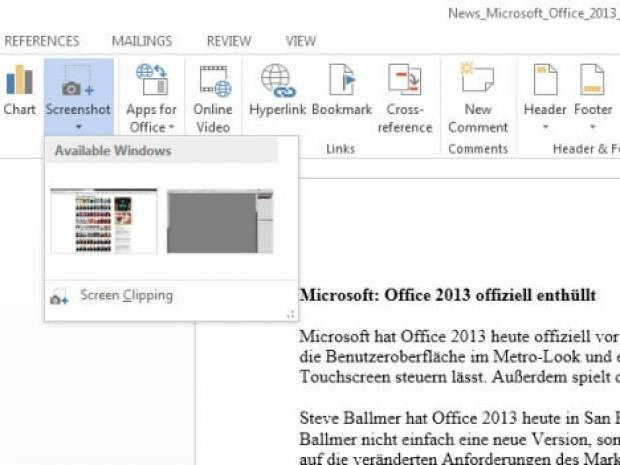
Word: Ekran görüntüsü alma Office'in yeni özelliklerinden biri ekran görüntüsü almanızı sağlayan bu araç. Bunun sayesinde masaüstü ya da tarayıcıda etkin olan pencerenin görüntüsünü alabiliyorsunuz. Daha sonra bu görüntüyü kesip Word belgenize ekleyebiliyorsunuz. Araç "Insert" sekmesinde yer alıyor.
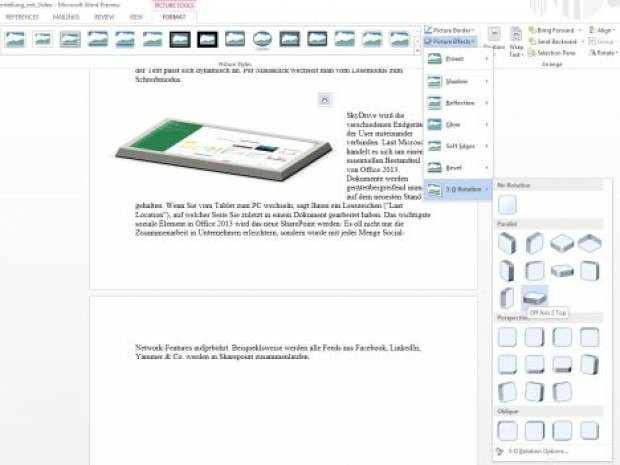
Word: Ekran görüntüsü araçları Resim işleme araçları optimize edilmiş ve kapsamı genişletilmiş. Araçlar ve filtreler çok iyi çalışıyor ve kolay kullanılıyor. Araçlara "Picture Tools" sekmesinden veya resimlerin üzerine tıkladığınızda ulaşabilirsiniz.
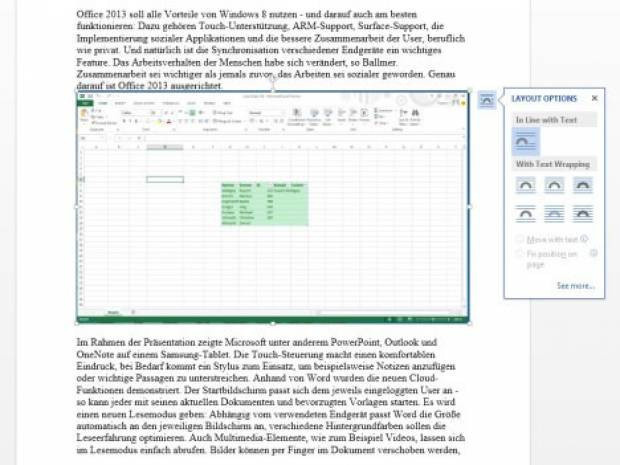
Word: Ekran görüntüsü ekleme Bir resim eklediğiniz zaman sayfa düzeni seçeneklerinden metnin resme göre pozisyonunu ayarlayabilir, resmin boyunu istediğiniz şekilde değiştirebilirsiniz. Resmin boyuna göre metin pozisyonu dinamik olarak ayarlanacaktır.
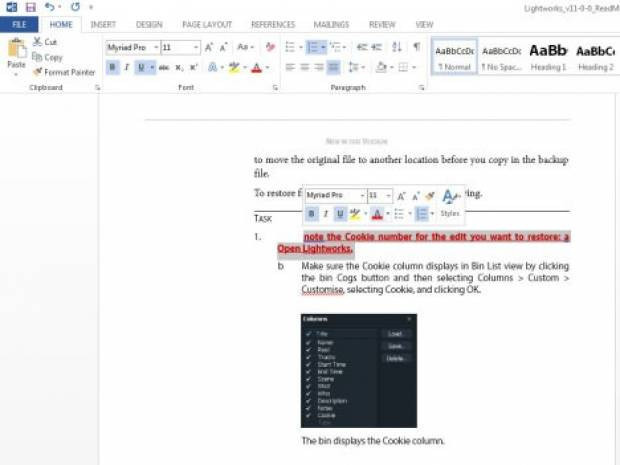
Word: PDF dosyası düzenleme Muhteşem! Yeni Word ile PDF dosyaları üzerinde de çalışabiliyorsunuz. PDF'i Word ile açın ve "Enable Editing" tuşuna tıklayın. Böylece PDF dosyası üzerinde normal bir Word dosyası gibi çalışabilirsiniz. Dosyayı "Export" menüsünden PDF olarak kaydedebilirsiniz.
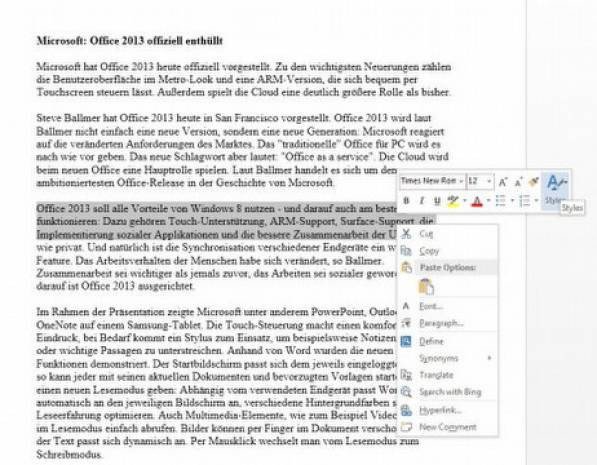
Word: Mini araç çubuğu Office 2010'dan beri süitin bir parçası olan mini araç çubuğu da geliştirilmiş. Örneğin madde işaretleri, numaralandırma ve şablonlar da yeni çubuğa eklenmiş durumda.
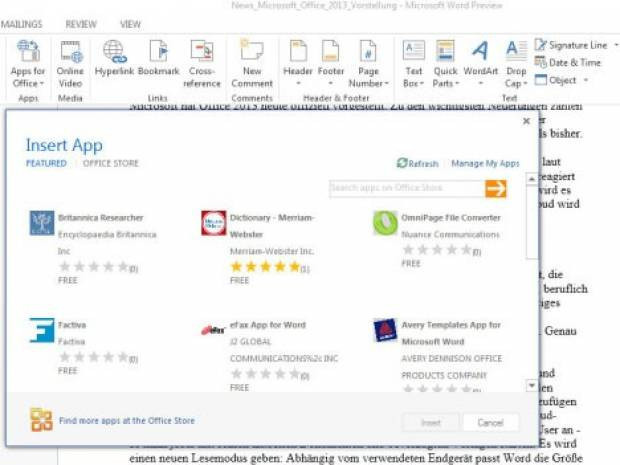
Word: Uygulamalar "Ekle" sekmesinden "Apps for Office" seçeneğine erişiyorsunuz. Buradan bir tıkla Office'i genişletip kendi kullanımınıza göre bireyselleştirebileceğiniz yeni çevrimiçi uygulamalara ulaşabiliyorsunuz.
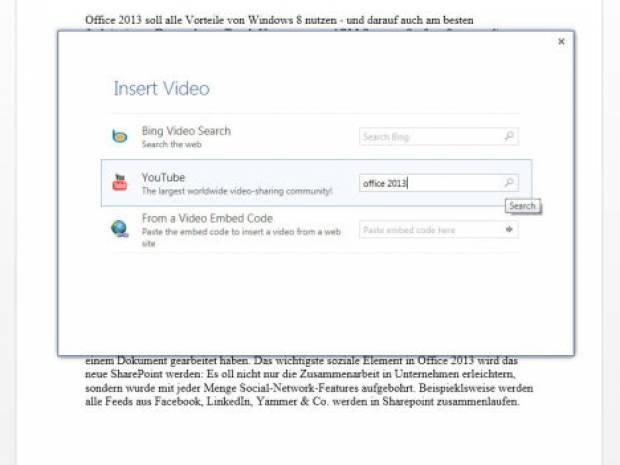
Word: Video ekleme Yeni Office'te Word belgelerine video eklemeniz mümkün. Bu işlemi "Insert" sekmesinden gerçekleştirebilirsiniz.
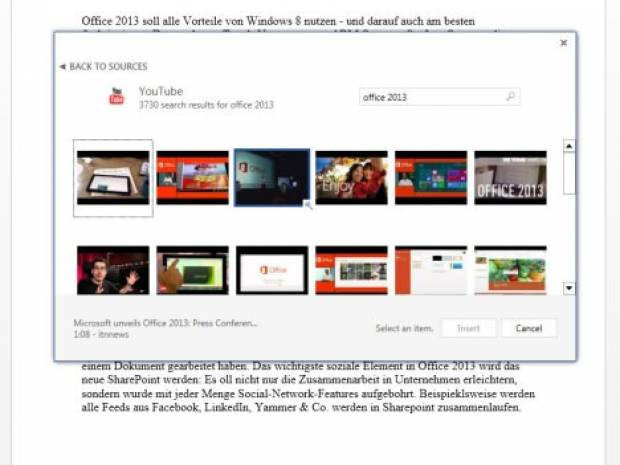
Word: Video ekleme Videonun sabit diskinizde kayıtlı olması gerekmiyor. Internet'teki, örneğin YouTube'daki videoları da belgenize eklemeniz mümkün. Bunun için Word'ün içine bir arama işlevi de entegre edilmiş durumda.
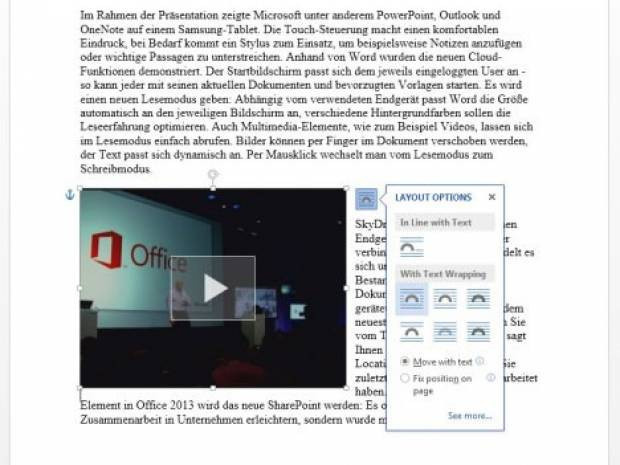
Word: Video ekleme Seçtiğiniz videoyu bir resim gibi belgenin istediğiniz yerine ekleyip boyunu ayarlayabiliyorsunuz. Sayfa düzeni seçenekleri ile metnin pozisyonunu belirleyebiliyorsunuz.
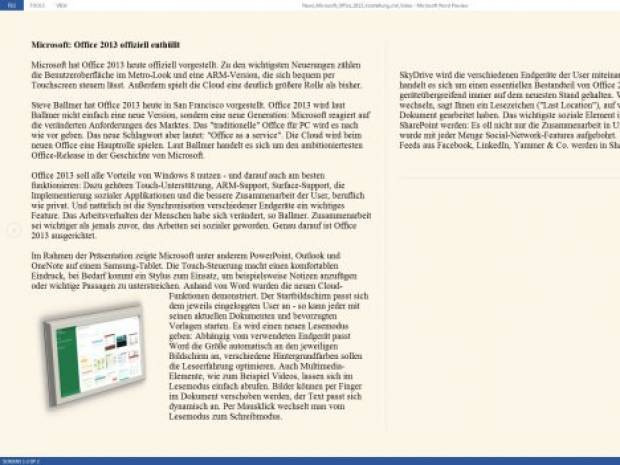
Word: Okuma modu Sağ alttaki sembole tıklayarak yeni okuma moduna geçmeniz mümkün. "View" seçeneğini kullanarak örneğin zemin rengini değiştirebiliyorsunuz.
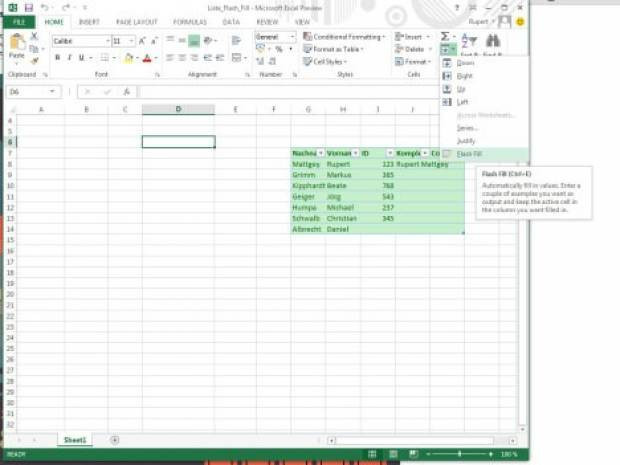
Excel: Flash Fill Excel'de artık yeni ve güçlü bir işlev var: Flash Fill. Flash Fill sayesinde sütunları tamamen otomatik bir şekilde doldurabiliyorsunuz. Kullandığımız örnekte ilk iki sütuna isim ve soyadları ayrı ayrı girdik ve dördüncü sütunda ikisini birleştirdik. Birinci satıra bu örneği girdikten sonra kalan sütunlar kendiliğinden dolduruldu.
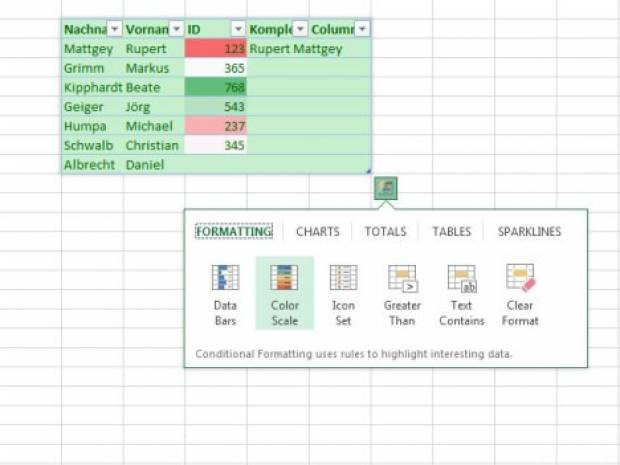
Excel: Format araçları Bir tabloyu seçtiğiniz anda yeni format seçenekleri yanda çıkıyor. Burada en önemli işlevleri bulabiliyorsunuz: Format, grafik ekleme, formül, v.b.
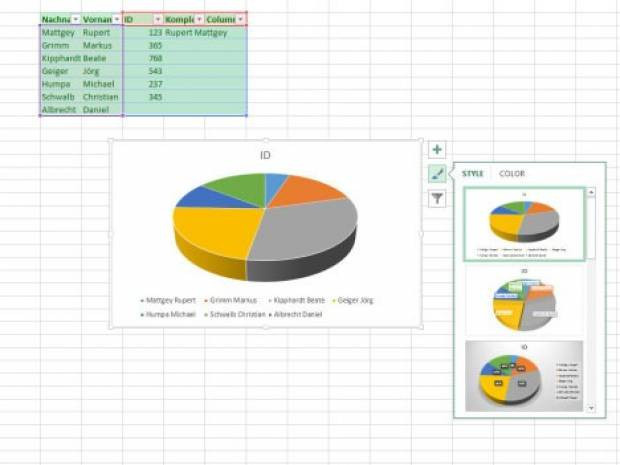
Excel: Grafikler Yeni grafikler sadece görünüm açısından daha iyi değil, aynı zamanda düzenleme de çok daha kolay. Eklenen bir grafiğin yanında üç kare içinde en önemli düzenleme seçenekleri yer alıyor. Böylece imleci sürükleyeceğiniz mesafe kısalıyor.
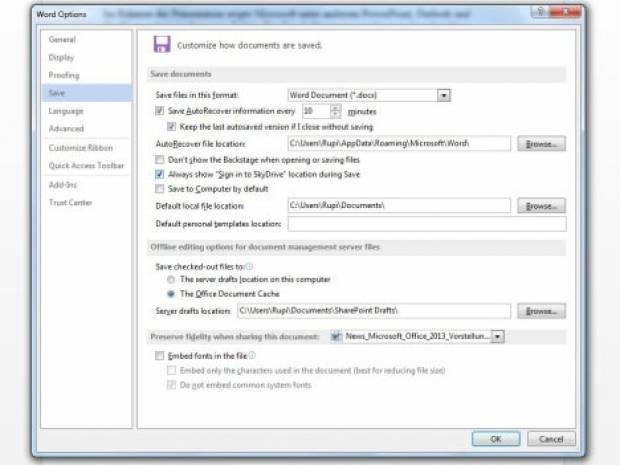
SkyDrive Seçenekleri Office Önizleme sürümünü kullanabilmek için bir Windows Live ID'ye ihtiyacınız var. SkyDrive hesabı, 7 GB'lik saklama alanı ile birlikte geliyor. SkyDrive varsayılan saklama alanı olarak ayarlanmış durumda. Tabii isterseniz belgelerinizi sabit diske de kaydedebiliyorsunuz.
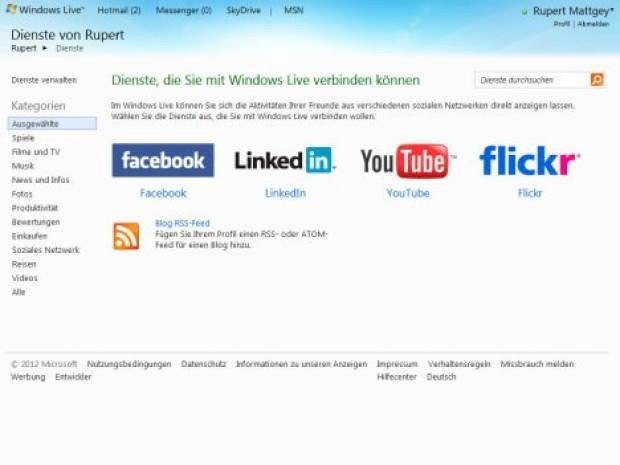
Paylaşım Belgelerinizi arkadaşlarınızla paylaşmanız çok kolay: Backstage menüsünden Dosya'ya girip "Share" seçeneğine tıklayın, belgenizi SkyDrive'a kaydedin ve Facebook, LinkedIn, YouTube veya flickr'da paylaşın.
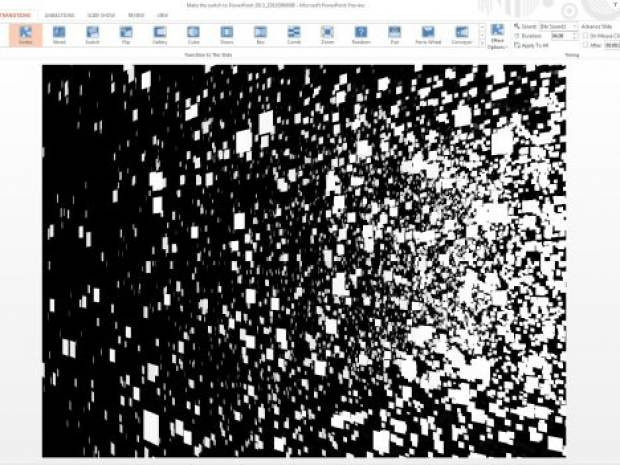
PowerPoint: Geçişler PowerPoint'da çok etkileyici yeni geçiş seçenekleri var. "Transitions" sekmesinde bulabildiğiniz bu seçeneklerden bir tanesini burada görüyorsunuz: Vortex. Resimde fazla belli olmasa da bu geçiş çok iyi. Bazı geçiş seçenekleri eski Excel dosyalarıyla çalışmıyor. Eğer Excel 2003 belgeleri ile çalışıyorsanız dosyayı önce XLSX formatında kaydetmeniz gerekiyor.
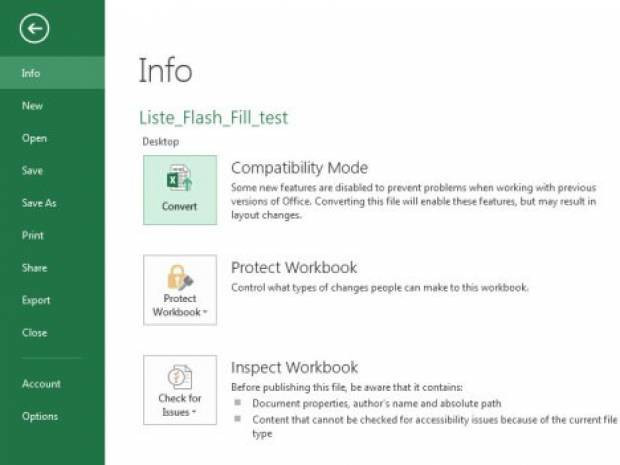
Dosya çevirme Excel 2003 belgeleri yeni Excel'de sadece uyum modunda çalışıyor. Yeni işlevleri kullanabilmek için dosyayı XLSX formatında kaydetmeniz gerekiyor. "File" üzerinden Backstage menüsünü açın, "Info"ya, sonra ilk seçenek olan "Convert"e tıklayın. Bir kayıt menüsü karşınıza çıkacak. Buradan dosyayı yeni formatta kaydedebilir ve yeni işlevleri kullanabilirsiniz.
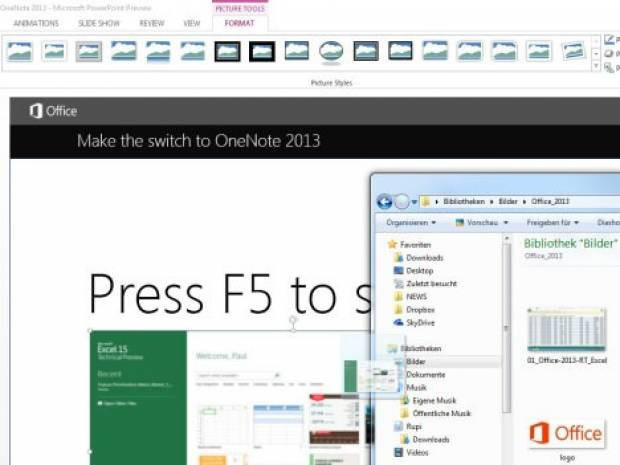
Sürükle ve Bırak Excel, Word, OneNote ya da PowerPoint'ta resimlerinizi Sürükle ve Bırak işlevi ile istediğiniz gibi yerleştirebilir ve boyunu değiştirebilirsiniz.
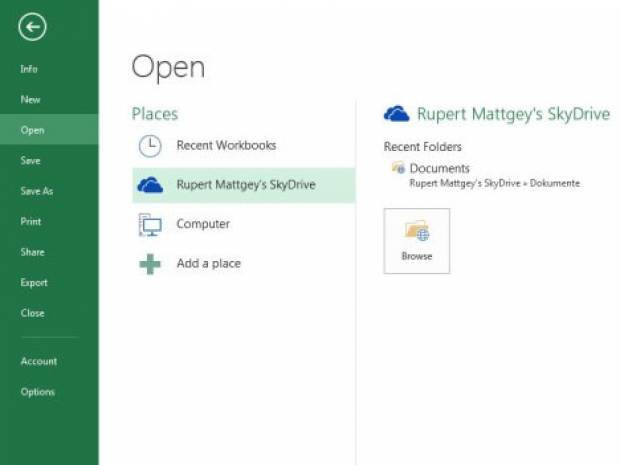
Skydrive'a kaydetme Yeni Office'te dosyalarınızı SkyDrive'a kaydediyorsunuz. Bu seçenek varsayılan olarak ayarlanmış durumda. SkyDrive üzerinden belgelerinizi senkronize ederek bilgisayar, tablet ve akıllı telefonunuzdan çalışabilirsiniz. Örneğin bir belge üzerinde ofisten çalışıp işinize evdeki bilgisayarınızdan devam edebilirsiniz. Ayraç işlevi sayesinde belgede nerede kaldığınızı işaretlemeniz de mümkün.
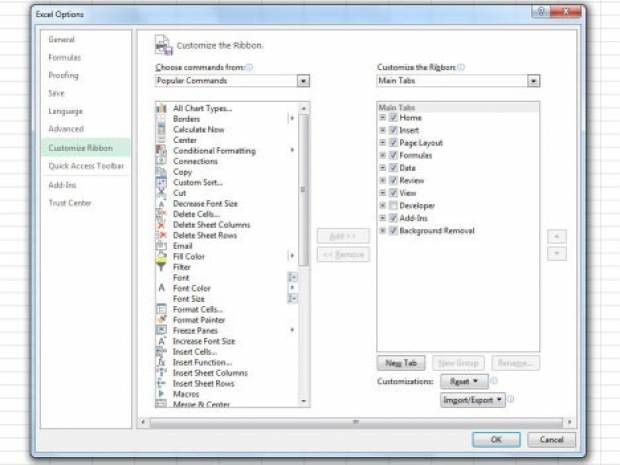
Backstage: Seçenekler Backstage menüsündeki "Options"dan çeşitli ayarları değiştirmeniz, hatta şerit menüyü istediğiniz gibi ayarlamanız mümkün.
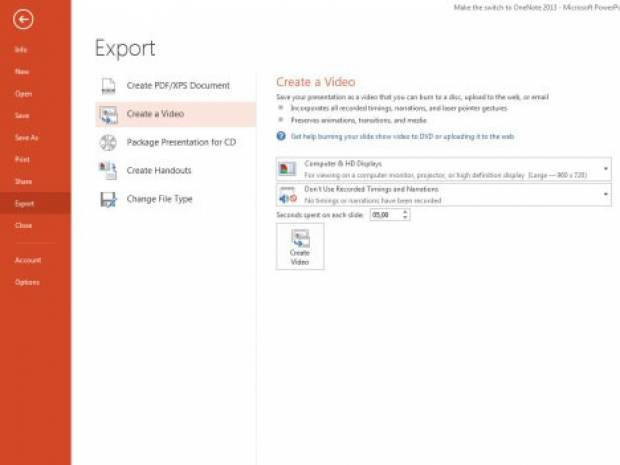
PowerPoint: Export Yine Backstage menüsünde PowerPoint için yeni "Export" düğmesini bulabilirsiniz. Bu seçenek sayesinde PDF dosyaları yaratabilir ya da sunumunuzu videoya çevirebilirsiniz. Yeni Backstage menüsü eski sürümlere göre çok daha kullanışlı. Kısa bir alışma süresi sonrasında pek çok işlevin yeni yerini rahatlıkla bulabiliyorsunuz.
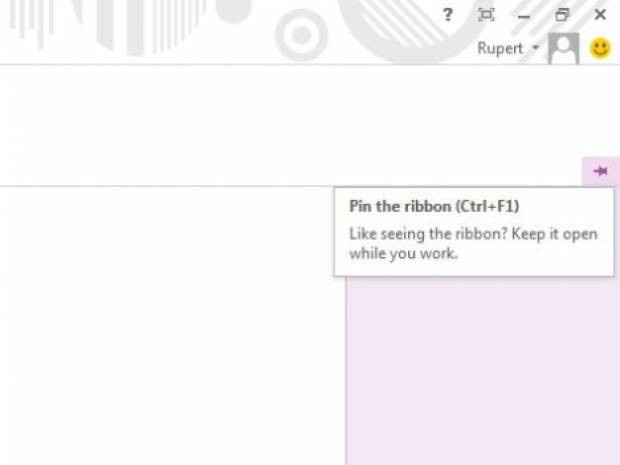
Şerit menüyü sabitleme Şerit menüyü gizleyebilir ya da yeniden açabilirsiniz. Normalde menü imleç üzerine geldiğinde açılıyor, ancak bu sizi rahatsız ederse raptiye sembolü ile şerit menüyü sabitlemeniz de mümkün.
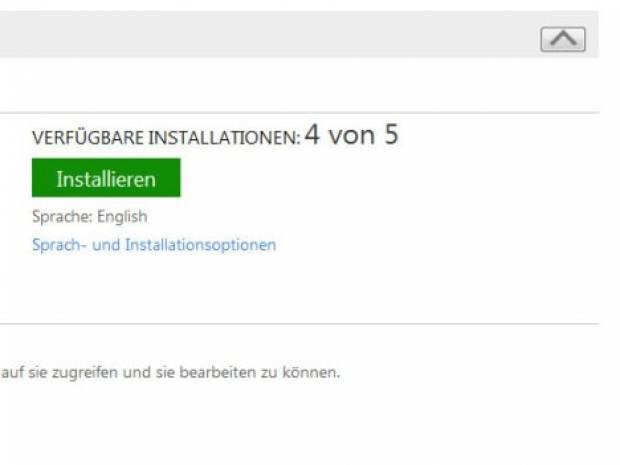
Varolan kurulumları göster Office Önizleme sürümünü 5 farklı cihaza kaydedebilirsiniz. My Office bağlantısı altında kalan kurulum sayısını görmeniz mümkün
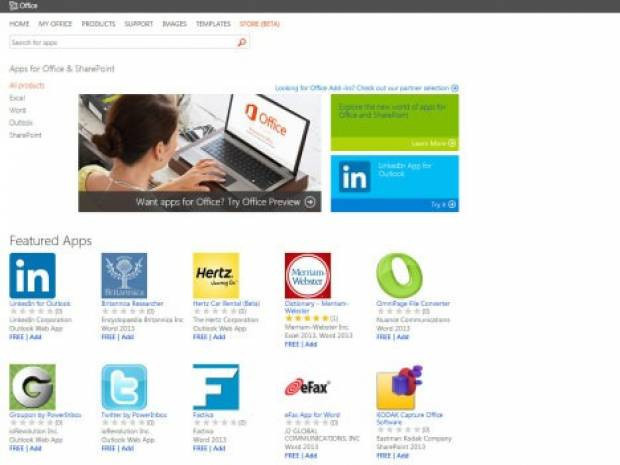
Office Store Yeni Office Store'da pek çok ücretsiz ve ücretli Office ve Sharepoint uygulaması bulmanız mümkün. Bunlar sayesinde programlarınıza kullanışlı işlevler ekleyebiliyor ve her şeyi kişiselleştirebiliyorsunuz.
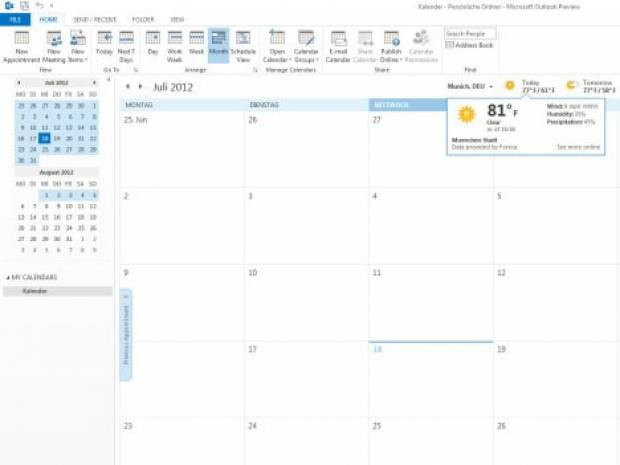
Outlook Hava Durumu Outlook'taki yeni takvimde "Weatherbar" ile halihazırdaki gün ile önünüzdeki iki günün hava durumunu görebiliyorsunuz. Bulunduğunuz yeri tanımlamak için küçük siyah oka tıklamanız yeterli.
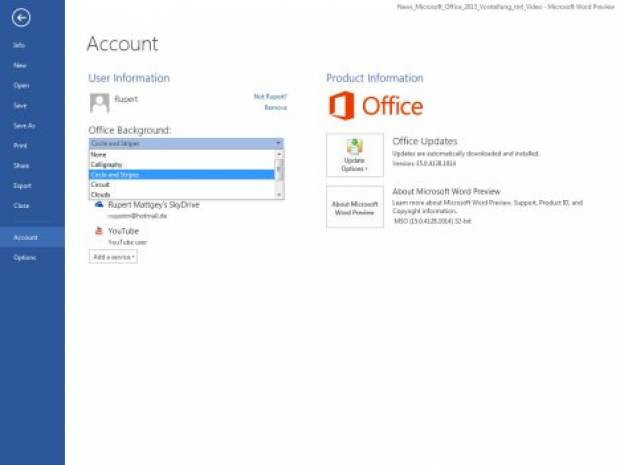
Zemin ayarlama Backstage menüsündeki "Account" üzerinden istediğiniz zemini seçebiliyorsunuz. Seçenekler arasında "Calligraphy", "Circle and Stripes", "Circuit", "Clouds", "Straws" ve "Tree Ring" var.
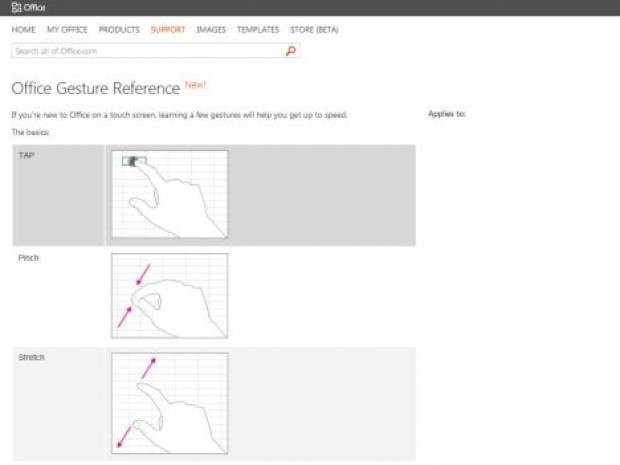
Dokunmatik ekran için kombinasyonlar Yeni Office dokunmatik ekranlarla da gayet rahat kullanılabiliyor. Ancak bu ekranlara özgü kombinasyonları biliyorsanız hayatınız daha da kolaylaşıyor.
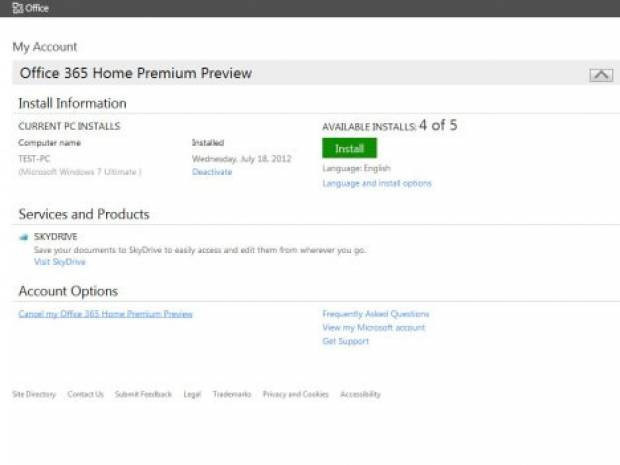
Office Önizleme Sürümü'nü kaldırma (1) Office'ten sıkılırsanız ya da 60 günlük deneme süresi sona ererse Önizleme Sürümü'nü kaldırmanız gerekecek. Biraz zahmetli olsa da bu işlemi iki adımda halletmeniz mümkün. 1. Adım: https://officepreview.microsoft.com/de-de/MyAccount.aspx adresinden "Cancel my Office 365 Home Premium Preview"a tıklayın.
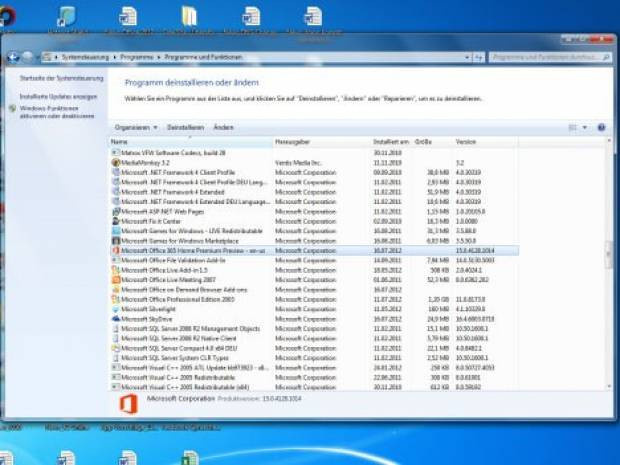
Office Önizleme Sürümü'nü kaldırma (2) 2. Adım: Kontrol Paneli'ne gidin ve "Program Ekle/Kaldır" sçeeneği ile Office 365'i kaldırın. Hepsi bu kadar.
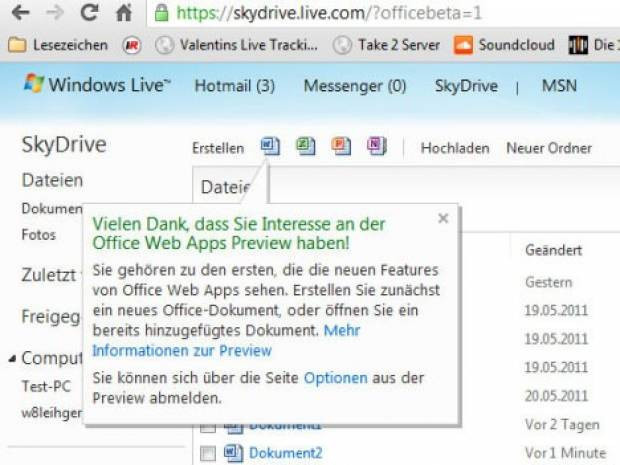
Office Web Uygulamaları Önizlemesi Eğer ilgileniyorsanız yeni Office Web uygulamalarını da deneyebilirsiniz. Bunlar da tamamen yenilenmiş durumda, ancak henüz Beta aşamasında.
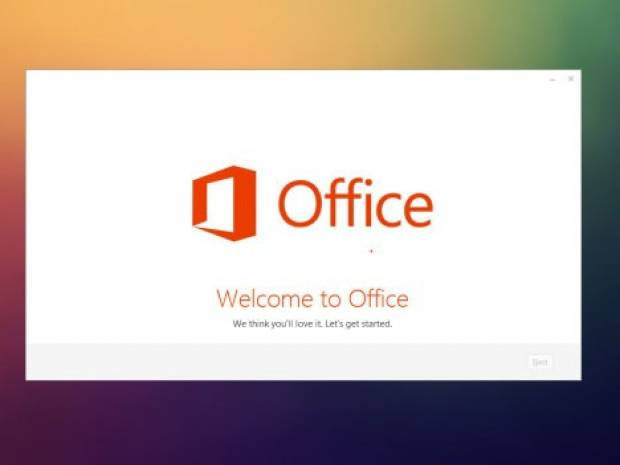
Office 2013: Office 365 Home Premium Müşteri Önizleme Sürümü Office 2013'ün Müşteri Önizleme Sürümü çok etkileyici: Sayısız yeni işlev sayesinde kullanıcıların hayatı kolaylaşıyor. Doğal olarak başta biraz alışmak gerekiyor. Galerimizde size en iyi işlevleri gösterecek ve yeni Office'ten en iyi şekilde yararlanmanız için gerekli ipuçlarını vereceğiz.
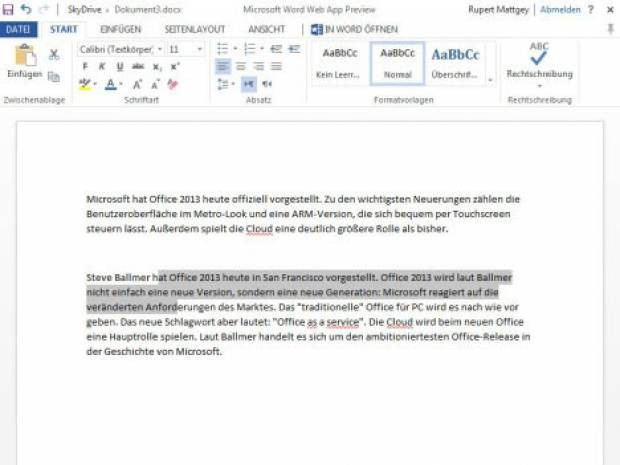
Office Web Uygulamaları Önizlemesi Office Web Uygulamaları Önizlemesini bu adreste bulabilirsiniz: https://skydrive.live.com/?officebeta=1